Драйвера для прошивки Андроид через компьютер скачать установить
Всем привет! Сегодня мы разберём процесс инсталляции драйверов на компьютер для того, чтобы перепрошить ваш смартфон. Следует отметить, что процесс этот достаточно трудоёмкий. Итак, давайте приступим.
Подготовка смартфона
Достаточно очевиден тот факт, что перед началом инсталляции драйверов для компьютера нам нужно заняться подготовкой самого девайса. К слову, в большинстве своём при перепрошивке смартфона на базе ОС «Андройд» многие юзеры используют либо частично, либо полностью утилиту Android Debug Bridge (ADB) , о которой мы уже рассказывали ранее.
Но проблема в том, что данная утилита не способна функционировать в случае, если на вашем телефоне будет деактивирован режим отладки по USB.
Большая часть компаний, которые занимаются производством смартфонов, по умолчанию блокируют данную функцию. Соответственно, как вы уже поняли, нам придётся активировать данную возможность самостоятельно. Для этого нужно сделать следующее:
1) Первым делом необходимо открыть меню «Для разработчиков», которое располагается в настройках девайса.
Чтобы сделать это переходим в меню «Настройки», проматываем в самый низ и видим надпись «Об устройстве» (в зависимости от лончера это может быть как «О планшете», «О телефоне», «Справка» и так далее).
2) Собственно, после перехода в раздел «Об устройстве» вы увидите все сведения как о аппаратной составляющей телефона, так и о программных компонентах.
Собственно, здесь необходимо отыскать пункт «Номер сборки». После нужно тапнуть по нему от 5 до 7 раз, и далее вы увидите системное сообщение, в котором будет написано «Вы стали разработчиком!».
3) Теперь в тех же самых настройках вы сможете увидеть новый раздел, а именно – «Для разработчиков». После перехода в это меню необходимо отыскать параметр «Отладка по USB» (возможно, название будет по типу «Разрешить отладку по USB» или тому подобное).
Собственно, данный пункт нам необходимо активировать. Для этого попросту тапаем по названию раздела.
После этого, когда вы будете подключать смартфон к компьютеру, на экране телефона появится сообщение, в котором вам нужно предоставить разрешение для работы конкретного компьютера с вашим девайсом с помощью «ADB».
Здесь необходимо нажать либо на «Разрешить», либо на «ОК», всё опять же зависит от лончера.
Подготовка компьютера
А если говорить о процессе подготовки компьютера, то тут всё достаточно просто – от вас требуется лишь отключить цифровую подпись драйверов. О том, как это делается, мы рассказывали в приведённой ниже статье, так что останавливаться на этом мы не будем.
Как отключить цифровую подпись драйверов?
Устанавливаем драйвера для известных производетелей смартфонов
Собственно, для начала, при поиске драйверов для перепрошивки устройства, необходимо перейти к официальной странице компании, которая данный смартфон изготовила.
Если у вас смартфон от достаточно известного производителя, то скорее всего, на их официальном сайте можно загрузить соответствующее программное обеспечение либо в качестве отдельного набора, либо же с целым программным комплексом, который в дальнейшем сможет помочь вам при работе с устройством.
Для того, чтобы установить драйверы с официального сайта производителя от вас практически ничего не требуется – просто загрузите автоматический установщик драйверов либо программный комплекс, как мы уже сказали ранее, и следуйте инструкциям, которые будет выдавать вам приложение.
Здесь мы ничего подробно описывать не будем, так как именитых производителей достаточно много и каждый из них имеет свой установщик. Но вы сможете разобраться в нём без особого труда.
К слову, создатели операционной системы «Андроид» решили намного облегчить нашу задачу.
Они создали сайт, который называется «Android Studio», и на определённой странице которого вы сможете найти целую таблицу с производителями и ссылки, перейдя по которым вы попадёте на страницу скачивания программного обеспечения.
Перейти к сайту «Android Studio»
Кстати, в случае, если ваш девайс был выпущен достаточно известным брендом, то помимо обычного скачивания драйверов вы можете воспользоваться виртуальным диском системы, на котором содержится всё необходимое программное обеспечение.
Чтобы сделать это подключите смартфон к компьютеру. После, когда появится раздел, в котором нужно будет указать тип подключения, вам нужно выбрать «Встроенный CD-ROM».
Как только вы измените тип подключения на этот в проводнике вы сможете увидеть дисковод с виртуальным диском, на котором содержится огромное количество разнообразного программного обеспечения, включая и нужные нам драйвера.
Устанавливаем драйвера ADB, Fastboot, Bootloader
В большинстве своём для того, чтобы установить драйвера, которые позволяют телефону и компьютеру взаимодействовать в режимах ADB, Fastboot, Bootloader необходимо установить всего лишь один драйвер, который был выпущен разработчиками операционной системы «Андроид» и находится на их официальном сайте «Андроид Студио».
Если вы попробовали установить программное обеспечение от производителя, но данный метод не сработал, то вам нужно сделать следующее:
1) Первым делом скачайте пакет драйверов по ссылке ниже
Скачать драйверы ADB, Fastboot, Bootloader
Собственно, есть два способа установки этого пакета драйверов. Первый заключается в следующем:
2) Перезагрузите ваш телефон и введите его в режим, при котором можно инсталлировать прочее программное обеспечение, после подключите к вашему компьютеру.
Теперь необходимо отыскать подключенный смартфон в разделе «Диспетчер устройств», кликнуть по нему правой клавишей мыши и в контекстном меню выбрать параметр «Обновить драйверы…». В появившемся разделе нужно кликнуть по «Выполнить поиск на этом компьютере».
После «Выбрать из списка уже установленных…», а далее кликнуть по «Установить с диска».
Здесь нам необходимо указать, куда был скачан пакет с программным обеспечением, а после этого выбрать android_winusb.inf.
Теперь от нас требуется всего лишь ждать, пока все необходимые документы будут скопированы.
3) А второй способ заключается в использовании стороннего софта. Собственно, это универсальная утилита, которая была выпущена достаточно известной командой разработчиков, а именно «Сlockworkmod».
Программа содержит в себе все актуальные ADB-драйвера, собственно, что нам и нужно.
Скачать программу «Universal ADB Drivers» с официального сайта
После того, как вы скачаете программу от вас требуется лишь запустить её, а после этого следовать инструкциям, которые выдаёт приложение.
4) Для того, чтобы проверить, корректно ли были установлены драйверы, необходимо перейти в «Диспетчер задач» и посмотреть, отображается ли там ваш смартфон.
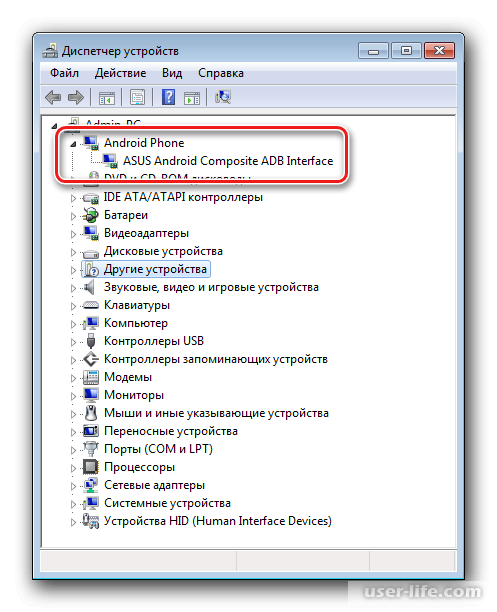
Так же вам следует зайти в консоль и скопировать туда команду «adb devices» (без кавычек). Если установка прошла корректно, то в появившемся разделе вы сможете увидеть идентификационный номер своего гаджета.
Устанавливаем ПО VCOM для смартфонов от Mediatek
Следует отдельно отметить процесс перепрошивки смартфонов от МТК. Примечателен он тем, что в большинстве своём сам процесс установки драйверов выполняется при помощи программы «SP Flash Tool», которая входит в целый программный комплекс «Preloader USB VCOM Driver». Про процесс использования этого инструмента мы уже рассказывали ранее.
Как пользоваться «SP Flash Tool»?
Итак, если же этим инструментом решить проблему не удалось, то давайте попробуем использовать автоматический установщик драйверов, который вы можете скачать по ссылке ниже.
Скачать автоматический установщик драйверов МТК
Вам нужно всего лишь скачать и запустить данную программу. Сама по себе она является скриптом, который проводит манипуляции с консолью. После её скачивания и запуска все действия будут выполнены за вас.
В случае, когда данный метод не помог, придётся инсталлировать всё самостоятельно. Для этого делаем следующее:
1) Первым делом нужно полностью выключить телефон. Для этого выполните выключение системным инстурментом, а после извлеките из него батарею.
Теперь нужно присоединить отключенный смартфон к вашему ПК при помощи соответствующего кабеля. Запускаем «Диспетчер устройств» и проверяем наличие смартфона в списке присоединённых устройств.
Иногда на короткий промежуток времени вы сможете заметить надпись «Неизвестное устройство», но такое происходит достаточно редко. Зачастую устройство MediaTek PreLoader, на которое требуется инсталлировать ПО может промелькнуть буквально на несколько секунд во вкладке «Порты COM и LPT», и он будет отмечен восклицательным знаком.
2) Собственно, здесь от вас требуется нехилая реакция. Сразу же после того, как устройство промелькнёт в разделе с портами, вам необходимо кликнуть по нему ПКМ, после чего переключится в раздел «Свойства».
3) В появившемся разделе переключаемся к меню «Драйвер», после чего нажимаем на клавишу «Обновить».
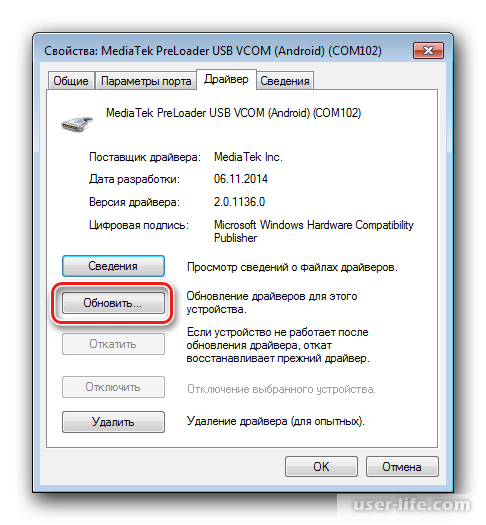
4) Опять-таки выбираем «Выполнить поиск драйверов на этом компьютере».
5) Выбираем пункт «Установить с диска», после чего при помощи стандартного файлового менеджера находим скачанное ранее программное обеспечение. После запускаем нужный нам документ в расширении «инф».
6) Как только файл был добавлен кликаем по клавише «Далее».
Дожидаемся, пока инсталляция завершится.
7) Следует отметить тот факт, что даже в случае, если вы выполнили все манипуляции в точности, и программное обеспечение было успешно установлено, то всё равно для того, чтобы девайс отобразился в диспетчере устройств, его следует переподключить к компьютеру.
Вызвано это тем, что MediaTek PreLoader USB VCOM Port появляется в диспетчере задач всего на несколько секунд и то в случае, если ваш смартфон выключен.
Устанавливаем драйвера для перепрошивки смартфонов на базе Qualcomm
Вообще, обычно, если ваш смартфон базируется на процессоре от корпорации «Куалком», то с инсталляцией ПО для него не должно возникнуть особых проблем.
Но, к нашему сожалению, сама корпорация «Qualcomm» не предоставляет возможность скачать программное обеспечение с их официального сайта, поэтому нам придётся использовать производетелей «ОЕМ».
Собственно, данный способ подходит практически для любого устройства. В случае, если вы не хотите мучаться с официальным сайтом производителя, то вы можете кликнуть по ссылке ниже для перехода к таблице с драйверами.
Перейти к сайту «Android Studio»
Так же вы можете воспользоваться универсальным пакетом драйвером «Qualcomm Drivers», ссылку на который мы оставим ниже.
Скачать пакет драйверов Qualcomm Drivers
1) Первым делом скачайте и установите программу. После её первичного запуска кликаем по клавише «Next».
2) Далее следует выполнить все инструкции программы.
3) Теперь от вас требуется всего лишь дождаться, пока необходимое ПО будет установлено, и по завершению инсталляции кликнуть по клавише «Finish».
4) Вы так же можете проверить корректность установленного программного обеспечения, переведя смартфон в режим «Download» и после этого переключившись к разделу «Диспетчер устройств».
Устанавливаем драйвера для смартфонов на базе процессора Intel
Смартфоны, в основе которых заложен процессор от «Интел» так же, как и любые другие телефоны могут потребовать инсталляции специализированного ПО.
Исходя из этого, прежде чем приступить к каким-либо действиям со смартфоном, вам необходимо установить драйверы ADB-, MTP-, PTP-, RNDIS-, CDC Serial-профиля.
А процесс инсталляции драйверов для гаджетов, базирующихся на процессорах от «Интел» осуществляется так же, как и для всех других. То есть в основном всё ПО ищется на официальных сайтах ОЕМ производителей.
Если же вы не хотите долго искать необходимые компоненты, то вы можете воспользоваться специальной таблице, ссылку на которую мы оставляли ранее.
Так же инсталляцию необходимого программного обеспечения можно использовать приложение, которое было разработано непосредственно корпорацией «Интел». Для этого перейдите по ссылке ниже и скачайте необходимый файл.
Скачать автоматический установщик драйверов для смартфонов на «Интел»
1) Для начала распакуйте скачанный архив и отыщите в нём файл IntelAndroidDrvSetup.exe.
2) После запуска и сканирования системы может обнаружить какие-либо ненужные уже инсталлированные части программ. В соответствующем окне необходимо дать разрешение на их удаление.
Сделать это нужно для того, чтобы не возникало разного рода неполадок из-за разных версий инсталлированного ПО.
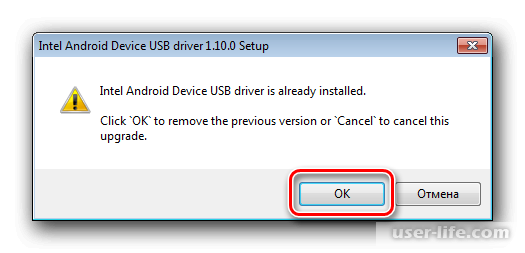
Программа удалит всё сама, так что здесь можете не беспокоится.
3) Теперь нам потребуется подтвердить ознакомление с лицензионным соглашением.
После этого выбрать программу, которая будет установлена. В нашем случае – это утилита «Intel Android device USB Driver».
4) Здесь нужно указать конечное расположение всех файлов программы, а после этого кликнуть по клавише «Install». Запустится установка приложения, за прогрессом которой вы сможете наблюдать с помощью соответсвтующего поля.
5) Как только инсталляция закончится кликаем на клавишу «Finish», после чего перезапускаем компьютер.
6) Для того, чтобы убедится, что все «дрова» встали корректно необходимо проверить наличие смартфона в разделе «Диспетчер устройств».
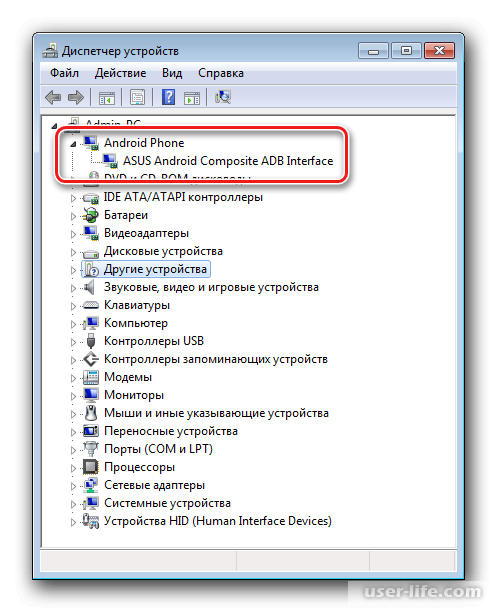
Что делать в случае возникновения неполадок?
Как вы можете заметить, установить драйверы для смартфона не так уж и сложно, как казалось на первый взгляд. Но тем не менее, всё равно иногда пользователи сталкиваются с проблемой, при чём у всех она общая – это отсутствие необходимого программного обеспечения.
Собственно, далее мы расскажем вам о трёх вещах, которые помогут вам избавится от этой неприятной проблемы.
1) В случае, когда вы не в какую не можете отыскать необходимое ПО, то можно воспользоваться поиском драйвера по идентификатору телефона. О том, как сделать это, мы рассказывали в приведённом ниже материале.
Как найти драйвер по ИД оборудования?
2) А если же вы не хотите долго возится с идентификатором оборудования, то специально для ленивых изобрели программы, которые несут в себе целые пакеты драйверов. Об одной из таких утилит мы рассказывали в этой статье:
Программа для автоматической установки драйверов
3) Так же достаточно часто могут возникать неполадки из-за того, что на компьютере одновременно установлены старая и новая версия программного обеспечения.
Для того, чтобы избавиться от этой неполадки придётся использовать сторонний софт, а именно – программу «USBDeview».
Скачать программу «USBDeview»
3.1) Для начала переходим по ссылке выше, скачиваем и распаковываем архив, а оттуда запускаем файл USBDeview.exe. Когда программа запустится и завершит сканирование системы, вы сможете увидеть список всего подключенного по ЮСБ оборудования.
Стоит отметить, что здесь отображаются и те устройства, которые были подключены ранее, но сейчас по какой-либо причине отсоединены. Итак, выделяем здесь нужные нам устройства с помощью клика ЛКМ по ним.
Если вы хотите отметить несколько, то зажмите кнопку Ctrl и кликайте по каждому поочерёдно.
Вызываем контекстное меню кликом ПКМ и выбираем параметр «Удалить выбранные ус-ва».
3.2) В появившемся окне кликаем по кнопке «Да».
3.3.) Как только удаление завершится перезагружаем компьютер и вновь устанавливаем ПО с помощью какого-либо из описанных выше способов.
Заключение
Итак, как вы видите, установить драйвера для прошивки смартфона достаточно просто. Надеемся, что данная статья смогла помочь вам.
Всем мир!
Рейтинг:
(голосов:1)
Не пропустите похожие инструкции:
Комментариев пока еще нет. Вы можете стать первым!
Популярное
Авторизация







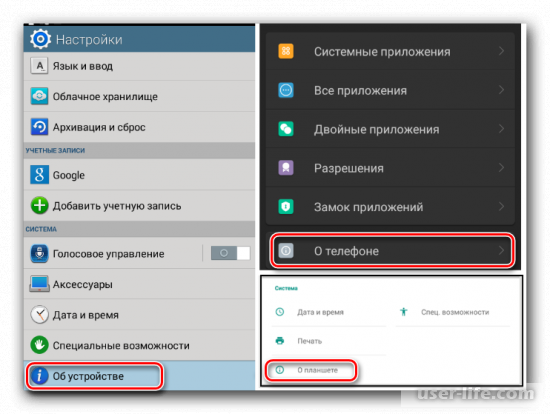
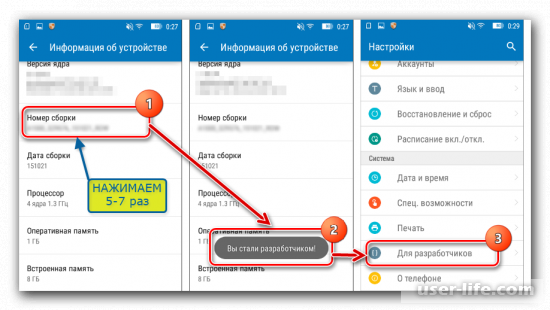
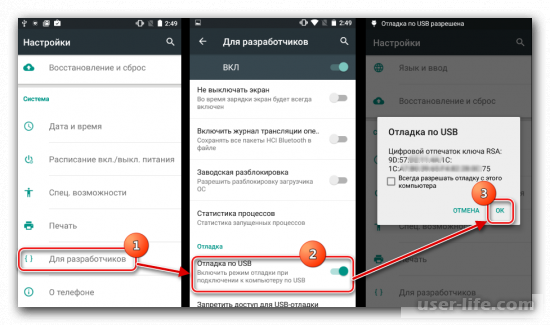
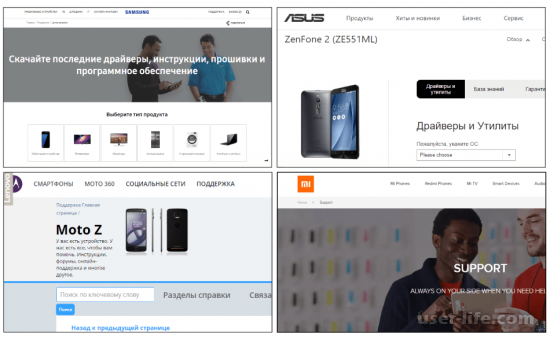
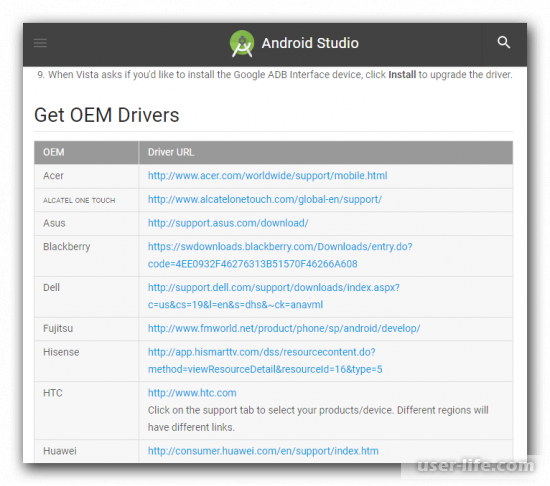
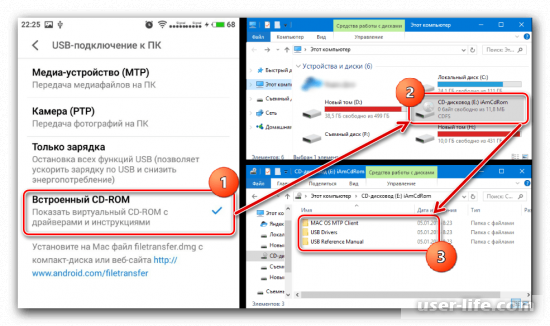
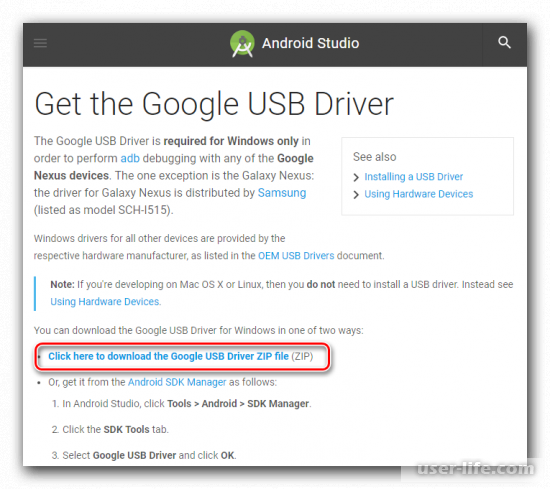
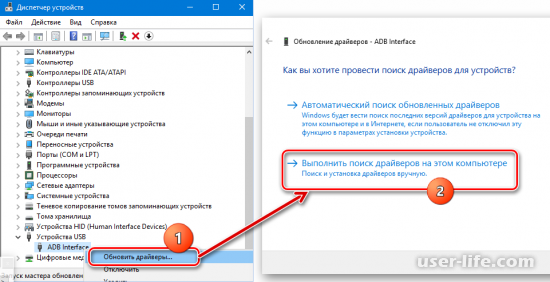
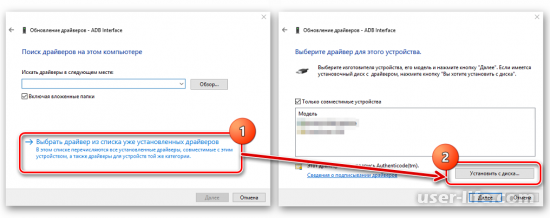
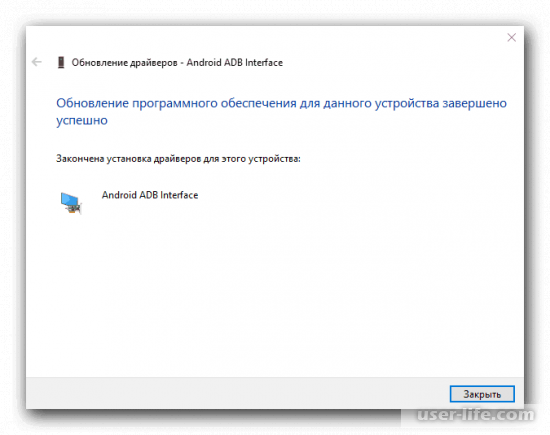
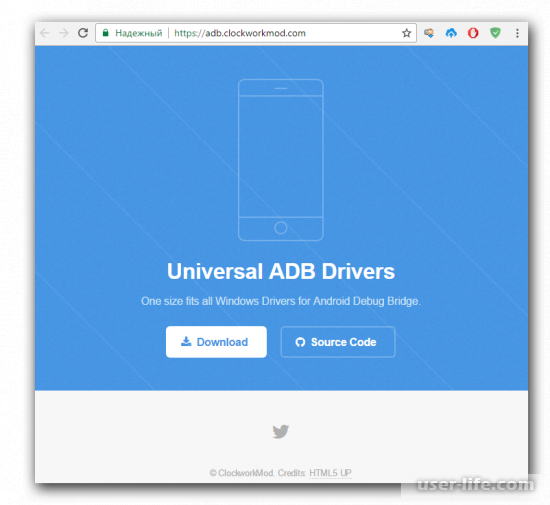
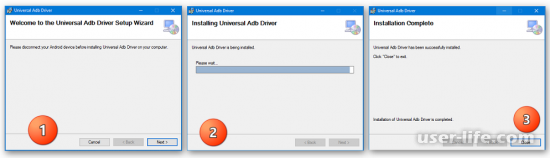
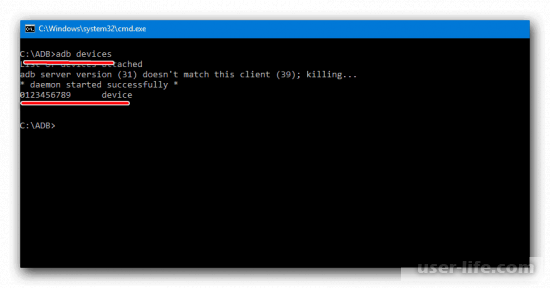
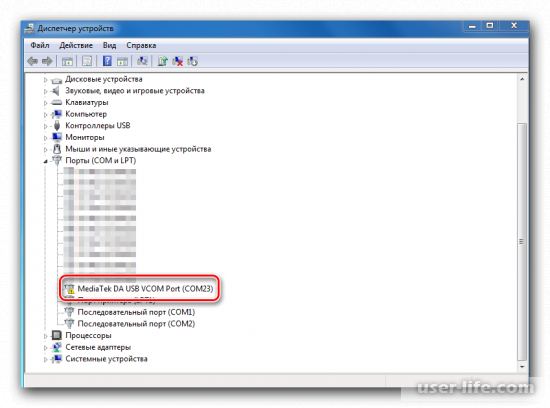
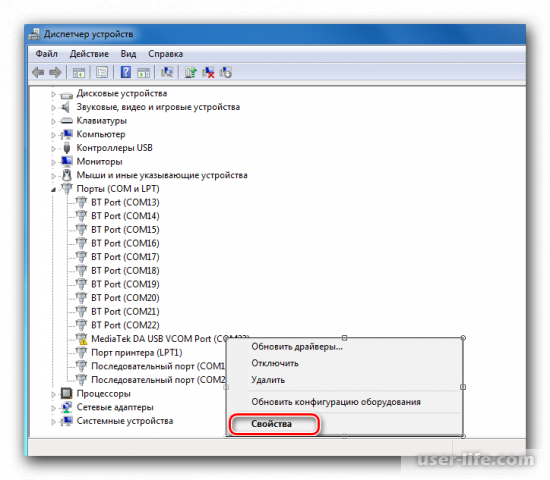
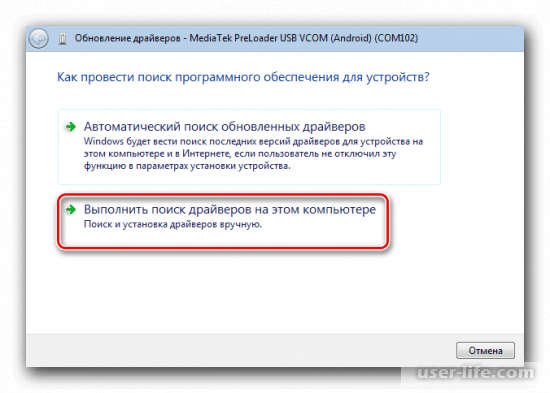
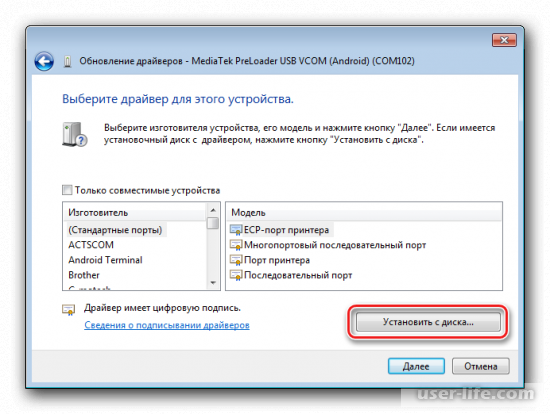
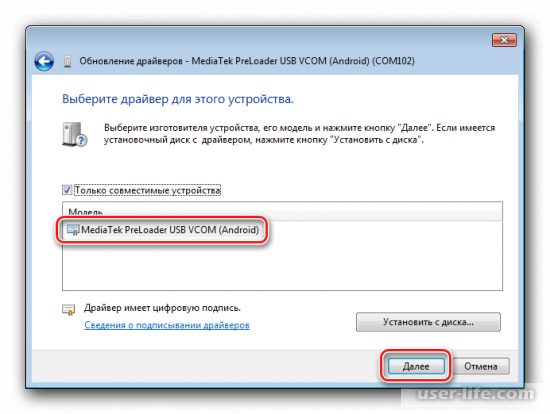
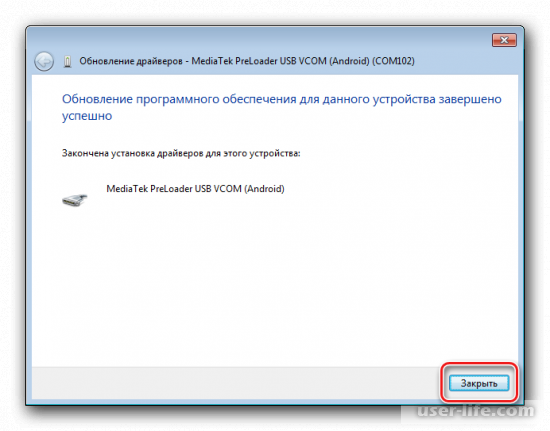
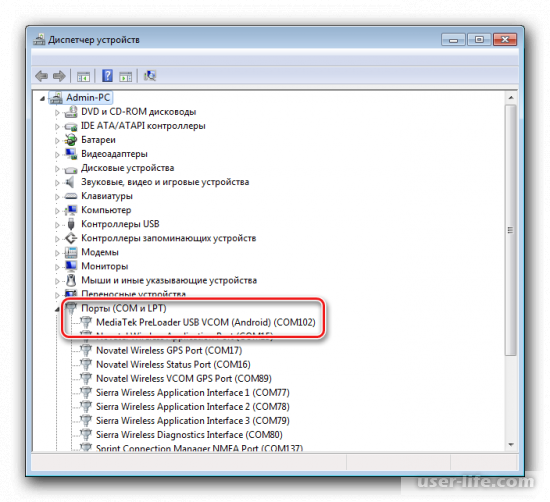
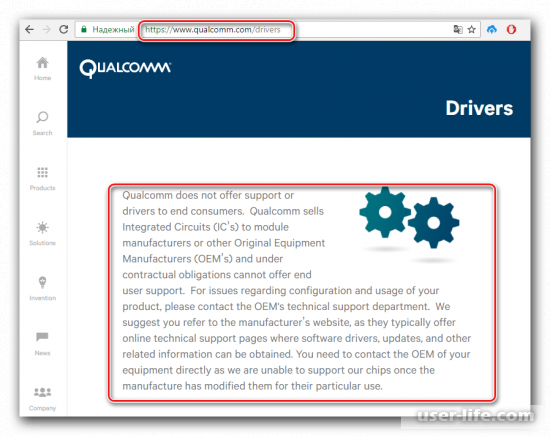
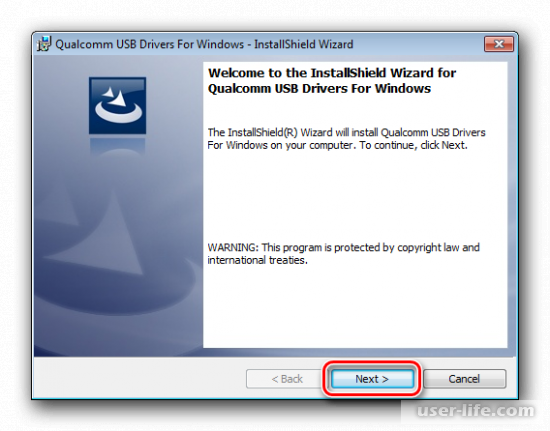
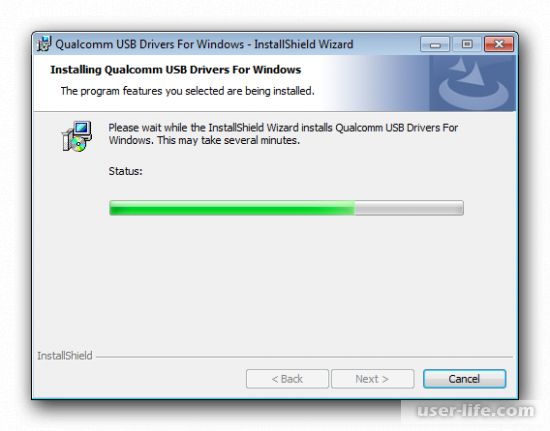
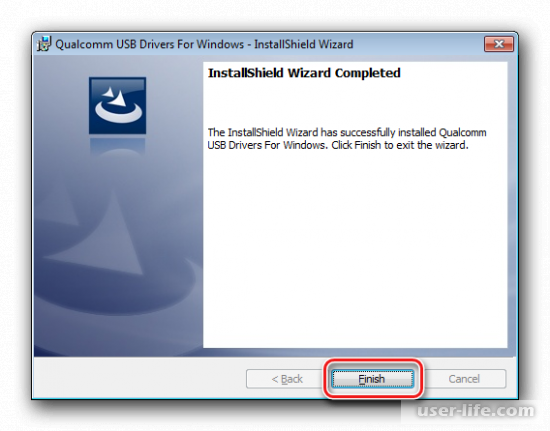
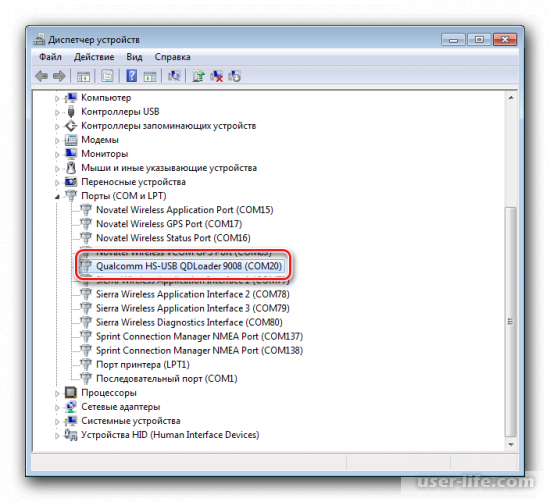
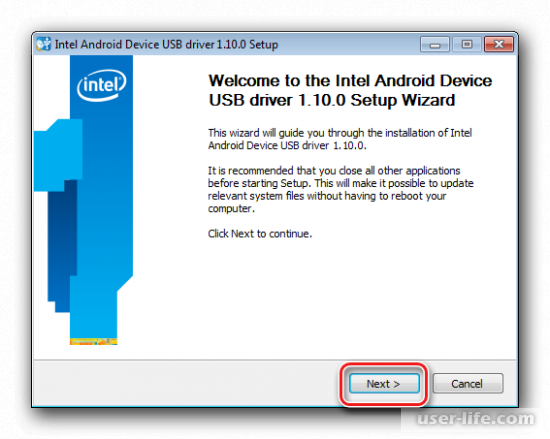
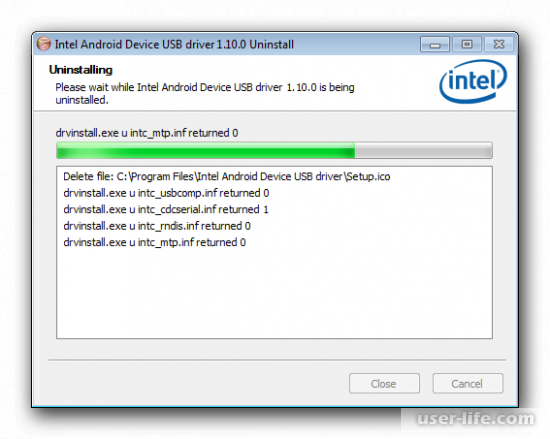
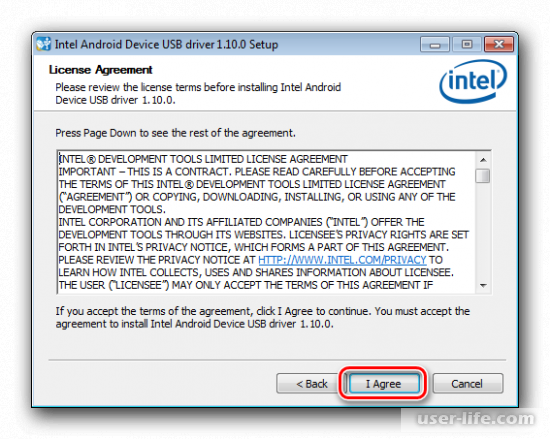
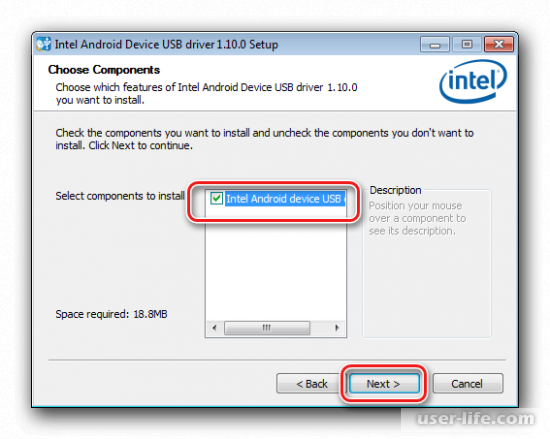
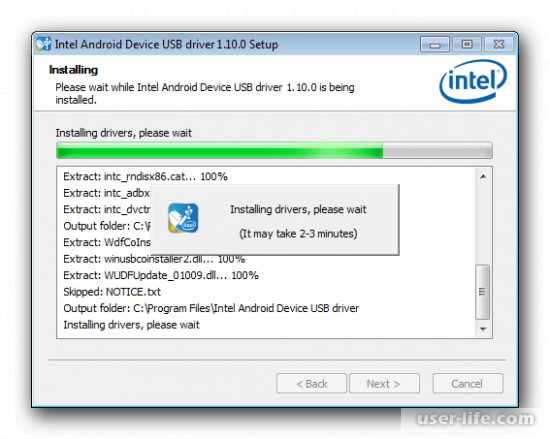
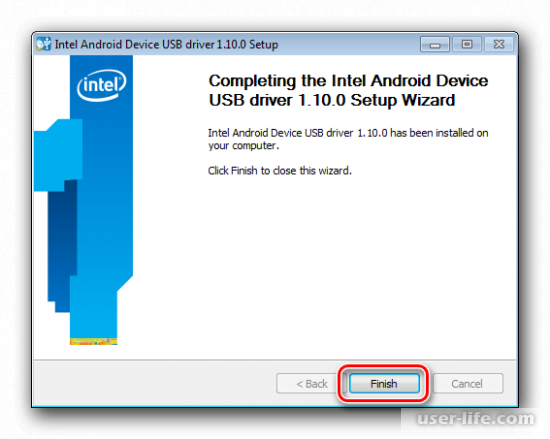
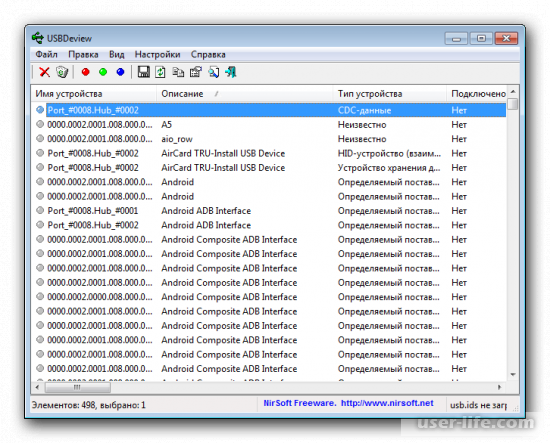
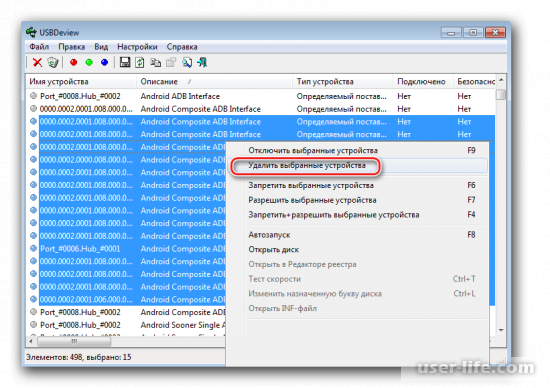
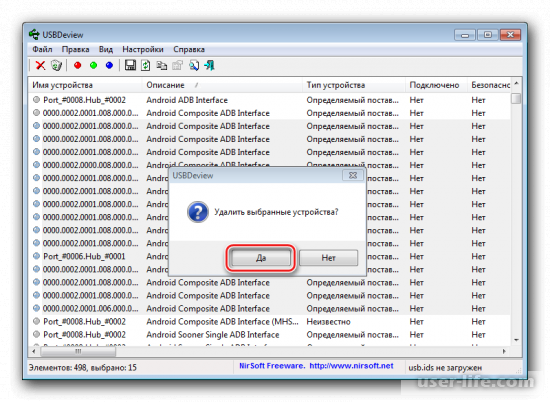
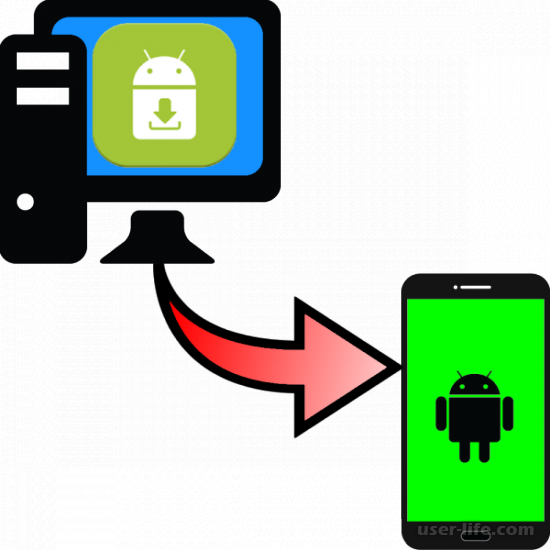







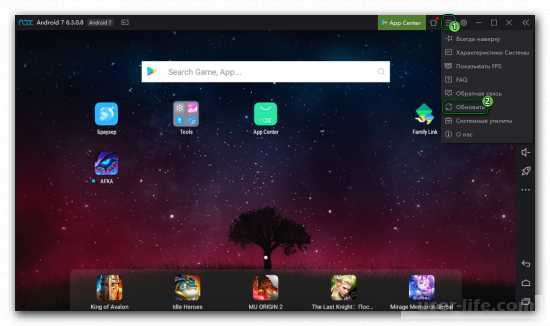


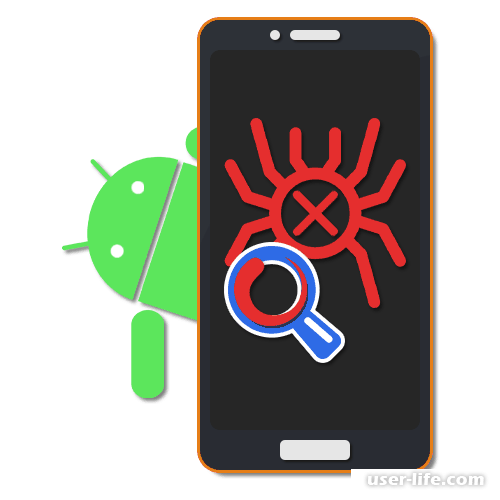
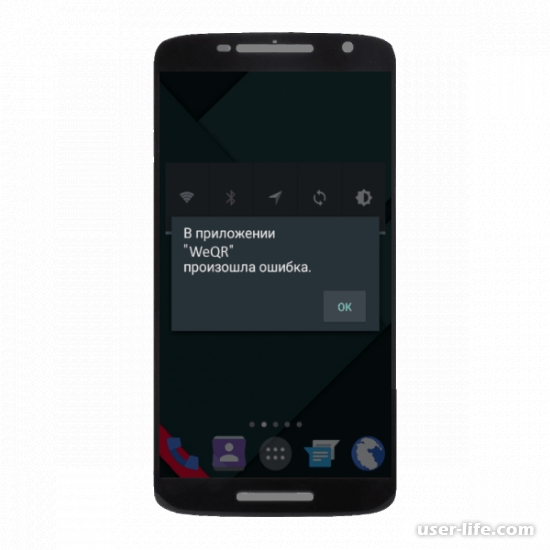
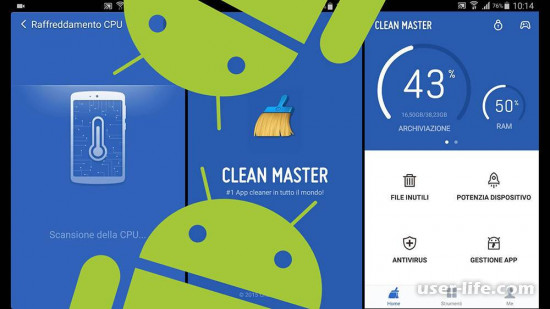
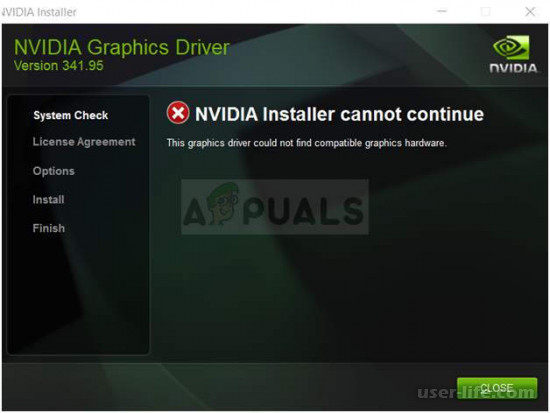



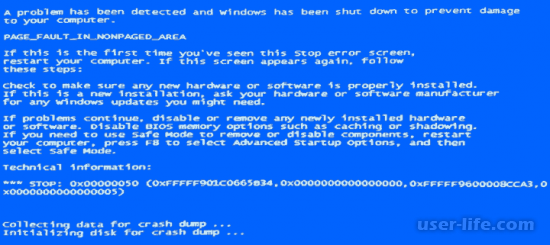









Добавить комментарий!